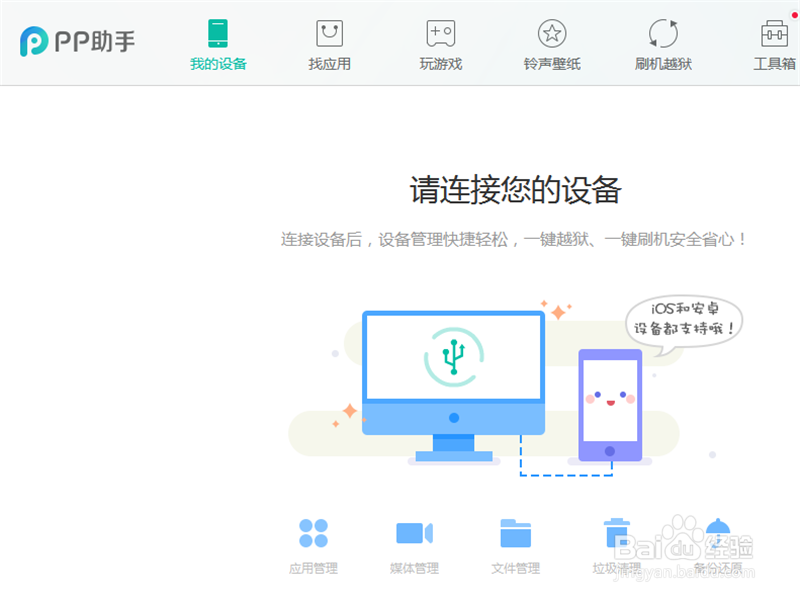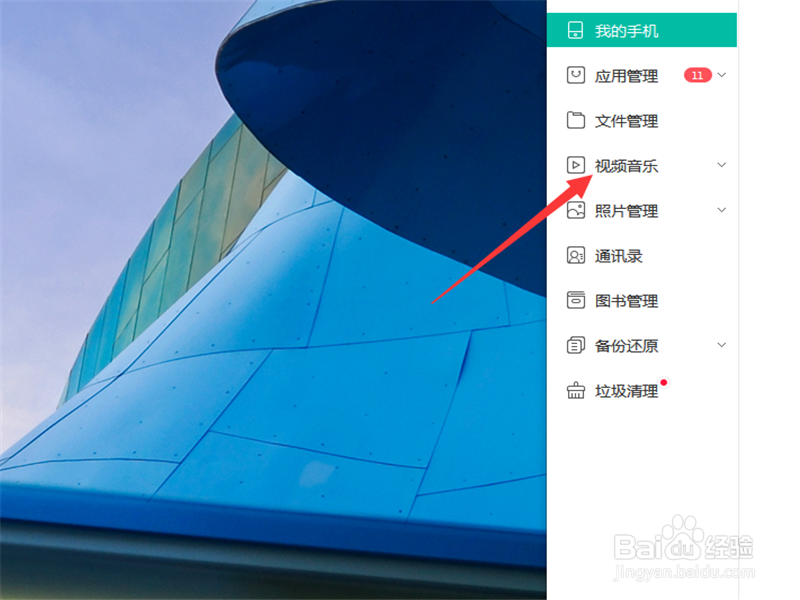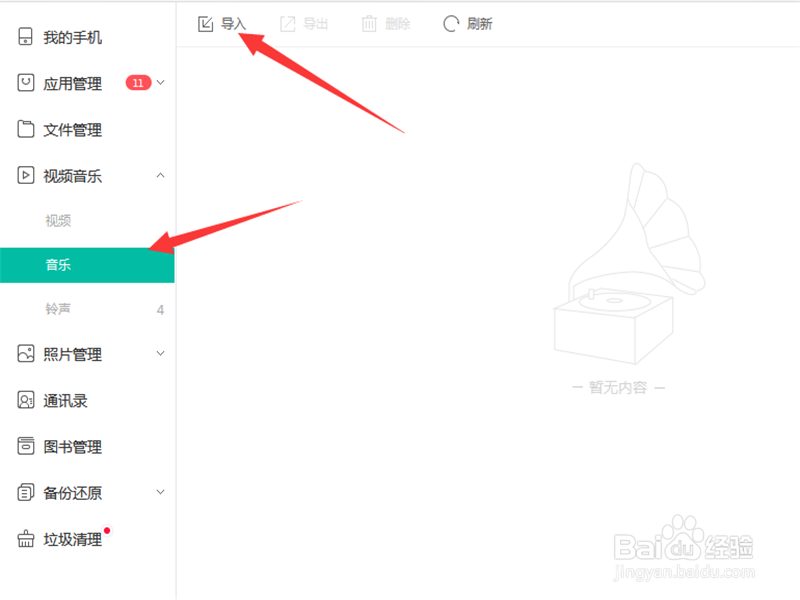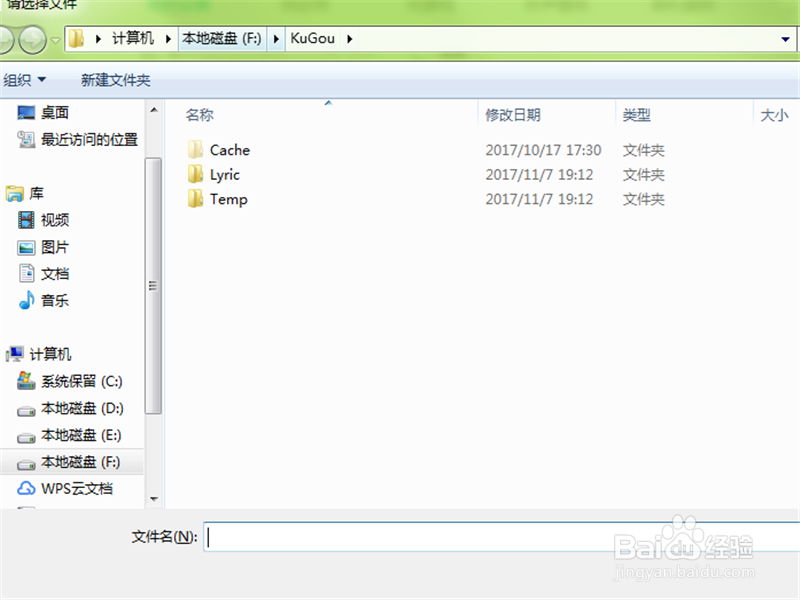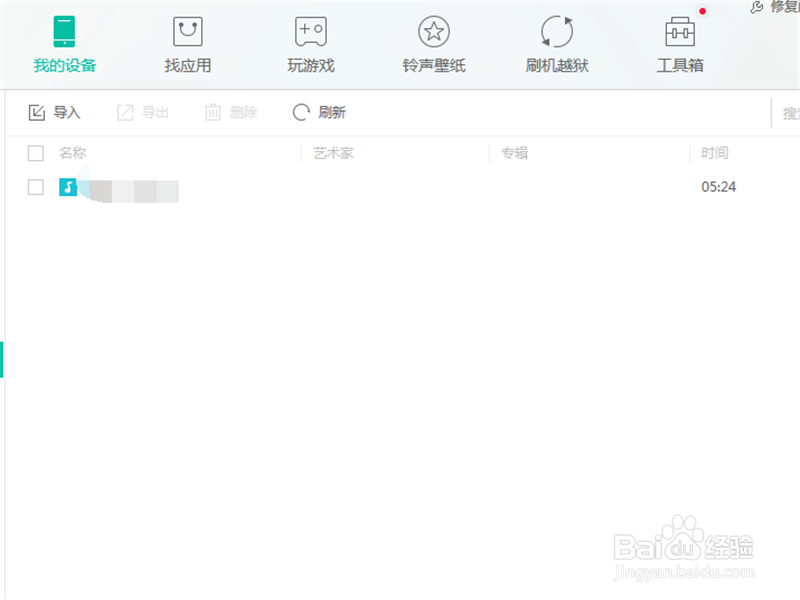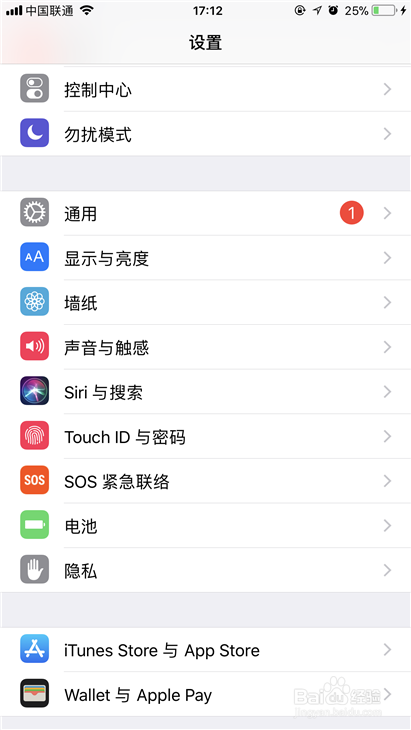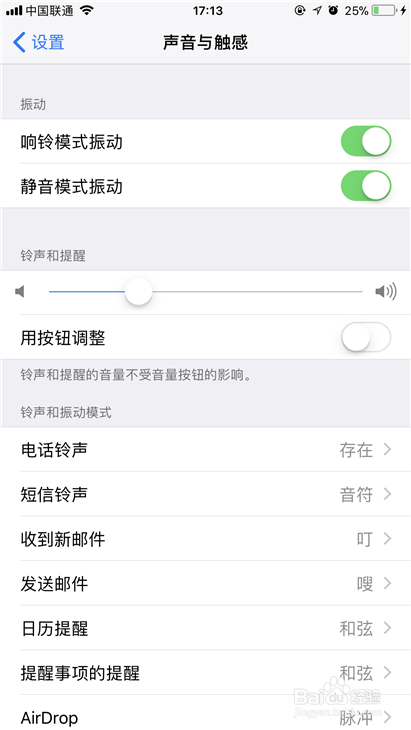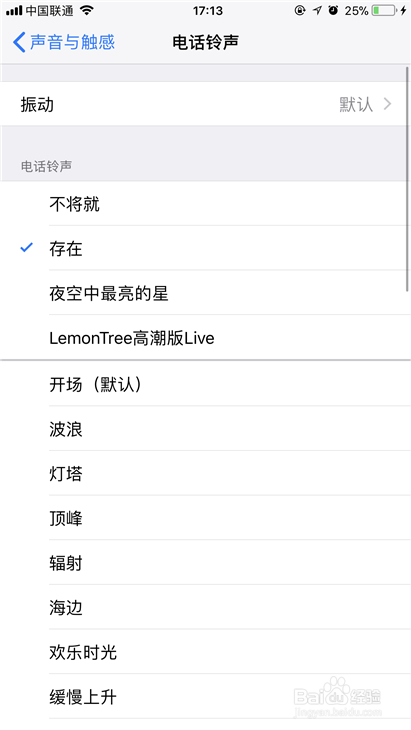iPhone X怎样设置手机铃声如何自定义手机铃声
1、小白就今天用手机助手来给大家讲解,今天使用pp助手,大家下载后,双击打开,然后插入手机数据线,连接电脑和你的iPhone X。
2、连接上了之后,我们在左侧的一栏菜单里选择视频音乐。
3、在弹出的子菜单中选择音乐,然后点击上方的导入按钮。
4、然后找到你的音乐所在的文件夹,这里的音乐最好是自己下载好的,否则在助手上寻找是很费劲的。
5、选择之后,你就会发现你的音乐被导入到你的iPhone X里面了。
6、这时候,我们打开手机,点击设置,然后选择声音。
7、我们会看到有一个电话铃声,点击进入。
8、你刚才下载的音乐就会导入成功了,我们就可以直接应用设置我们的铃声了。
声明:本网站引用、摘录或转载内容仅供网站访问者交流或参考,不代表本站立场,如存在版权或非法内容,请联系站长删除,联系邮箱:site.kefu@qq.com。
阅读量:24
阅读量:47
阅读量:76
阅读量:87
阅读量:83